- Превращаем ТВ-бокс в игровую приставку: небольшая инструкция для начинающих
- Приложения для Android TV
- IPTV плееры
- Peers TV
- Lazy IPTV
- Навигатор ОТТ IPTV
- ОТТ плеер
- TVirl – Live Channels
- Halva TV Player
- Медиацентры для Android TV
- Kodi он же XBMC
- Movian
- ТВ плееры
- Fry!TV
- TV+ HD
- Торрент ТВ
- OLA TV
- Фильмы и видео
- YouTube для ТВ
- LazyMedia Deluxe
- HD VideoBox
- Другое
- MX Player
- Файловые менеджеры
- Браузеры
- Как отключить всю рекламу
- EPG для IPTV плеера
Превращаем ТВ-бокс в игровую приставку: небольшая инструкция для начинающих
Всем привет. Сейчас, почти в каждом доме, имеется тв-приставка на андроиде, но как показывает практика, большинство из них используются только для просмотра онлайн-трансляций. Сегодня мы поговорим о расширении игровых функций приставки. Будем пошагово превращать ее в ретро-консоль для ностальгирующих или просто тех, кто хочет использовать приставку не только для просмотра видео.
Существует два способа превратить тв-бокс в игровую приставку: поставить эмулятор на андроид систему или установить специальный дистрибутив с набором эмуляторов на карточку microSD. Мы рассмотрим оба способа, а вы выберете какой вам легче воспроизвести. В этой статье я не буду рассматривать вопрос доступности образов с играми, чтобы не затрагивать ничьи права, но думаю недолгий поиск в Гугле выдаст вам десяток ссылок с образами ромов для различных приставок. Все манипуляции я буду проводить на тв-боксе A95X-F4, обзор которого есть в моем блоге, и который сейчас у меня является основным
RetroArch
Для начала остановимся на относительно легком варианте, это установка готового эмулятора из google play, я остановил свой выбор на RetroArch. Это такой мультикомбайн, в мире эмуляторов, который должен подойти для большинства пользователей.
Итак, первое, что необходимо сделать, перейти на Google Play и установить программу RetroArch. При установке не забудьте дать программе все разрешения.
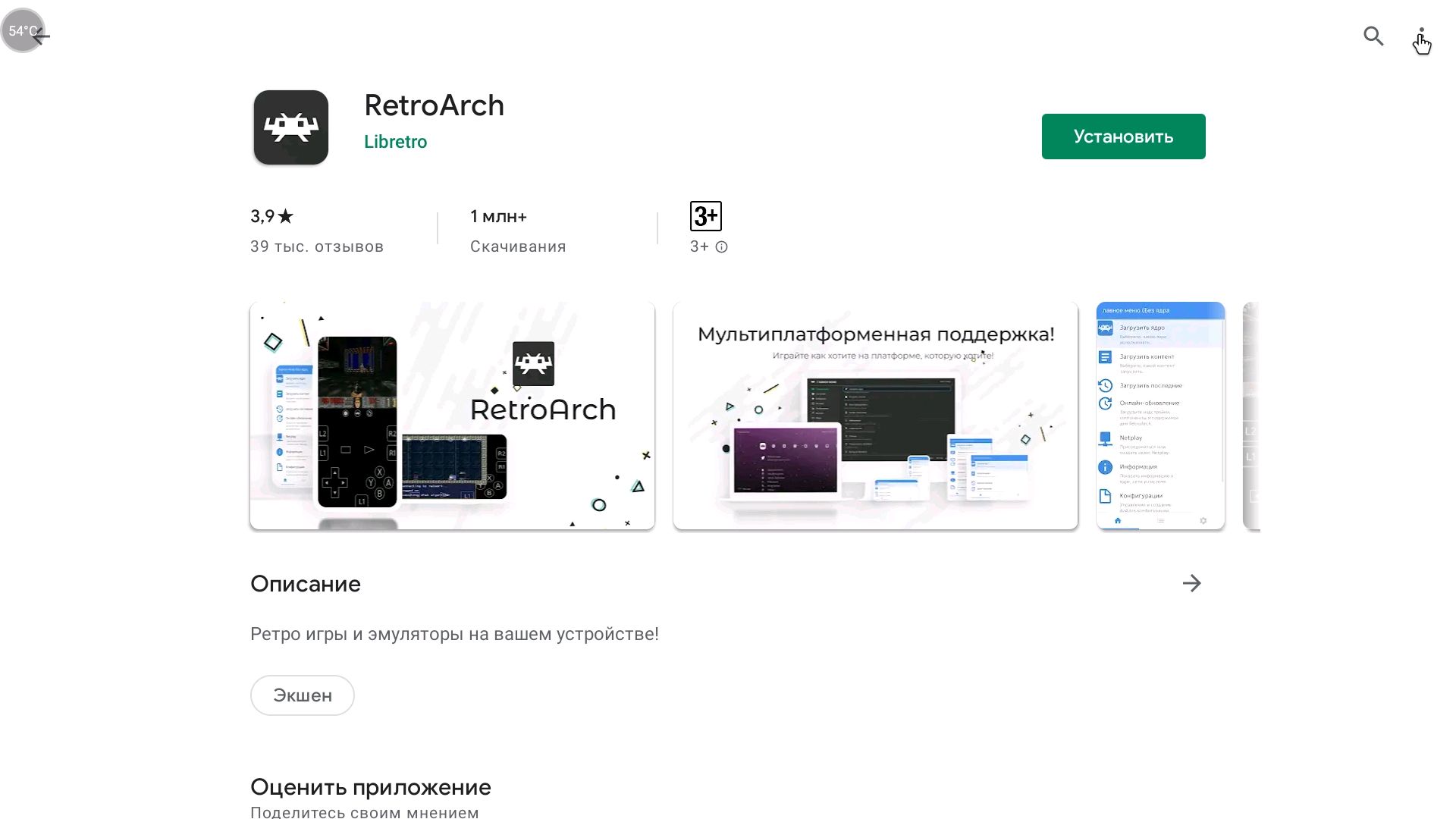
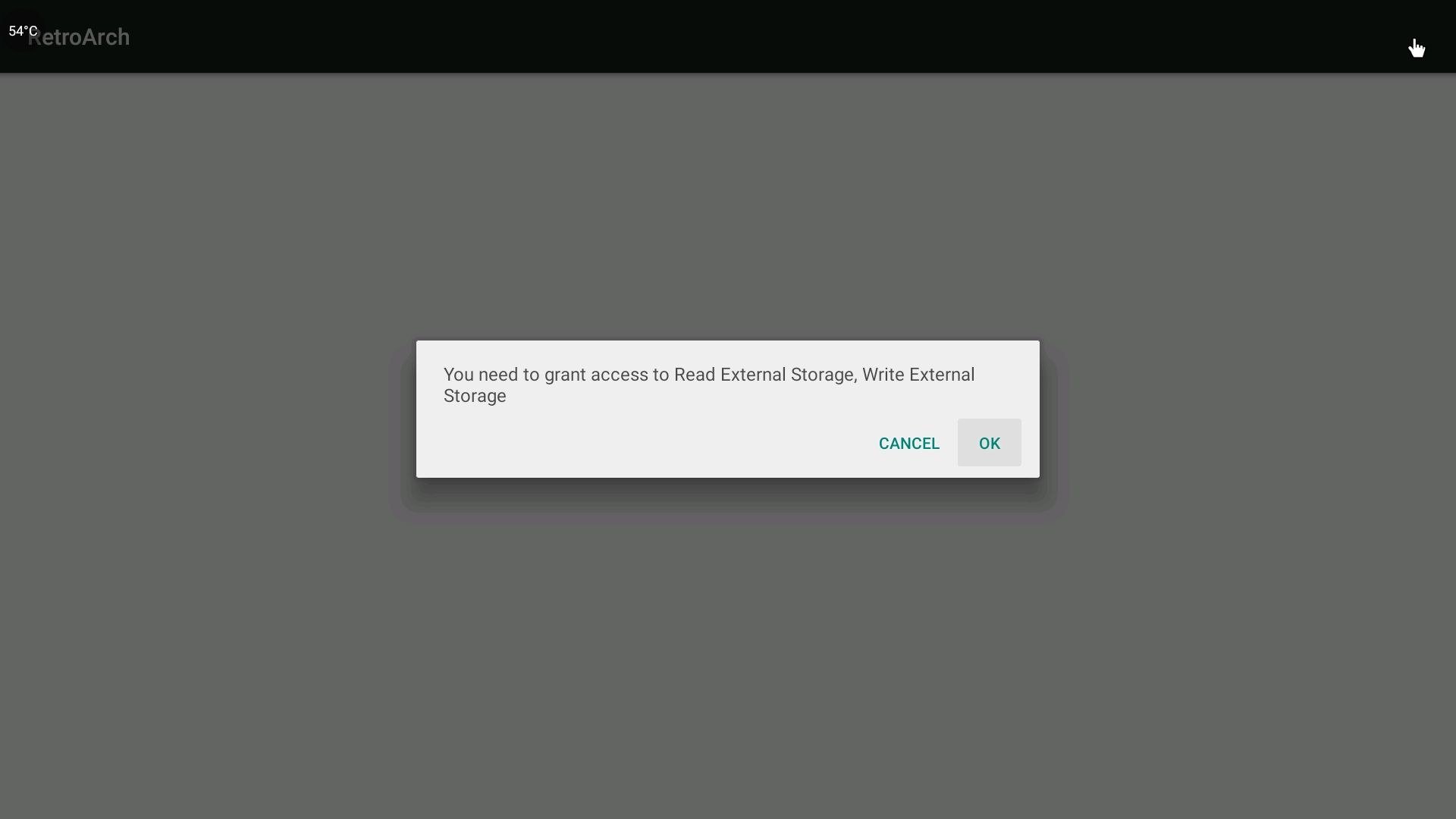
После запуска вы увидите на экране монитора интерфейс программы, возможно он будет на английском языке, возможно сразу на русском. Также если вы еще не подключили геймпад, самое время это сделать, так как retroarch по умолчанию не работает с родным пультом приставки.У меня в наличии имеется несколько геймпадов, на них я даже делал обзоры. В обзоре я буду использовать EasySMX ESM-9110, но вы можете подключить любой другой проводной или беспроводный геймпад, который определяется вашим тв-боксом.
RetroArch поддерживает несколько вариантов интерфейса, все они доступны из меню Настройки-Интерфейс пользователя. Всего доступно 4 варианта оформления меню, но, два из них мне показались неудобными для работы на телевизоре. Поэтому я выбрал для себя два варианта меню: ozone или xmb. Первое имеет классический вид, второе похоже на меню playstation. Ниже скриншоты всех четырех вариантов.
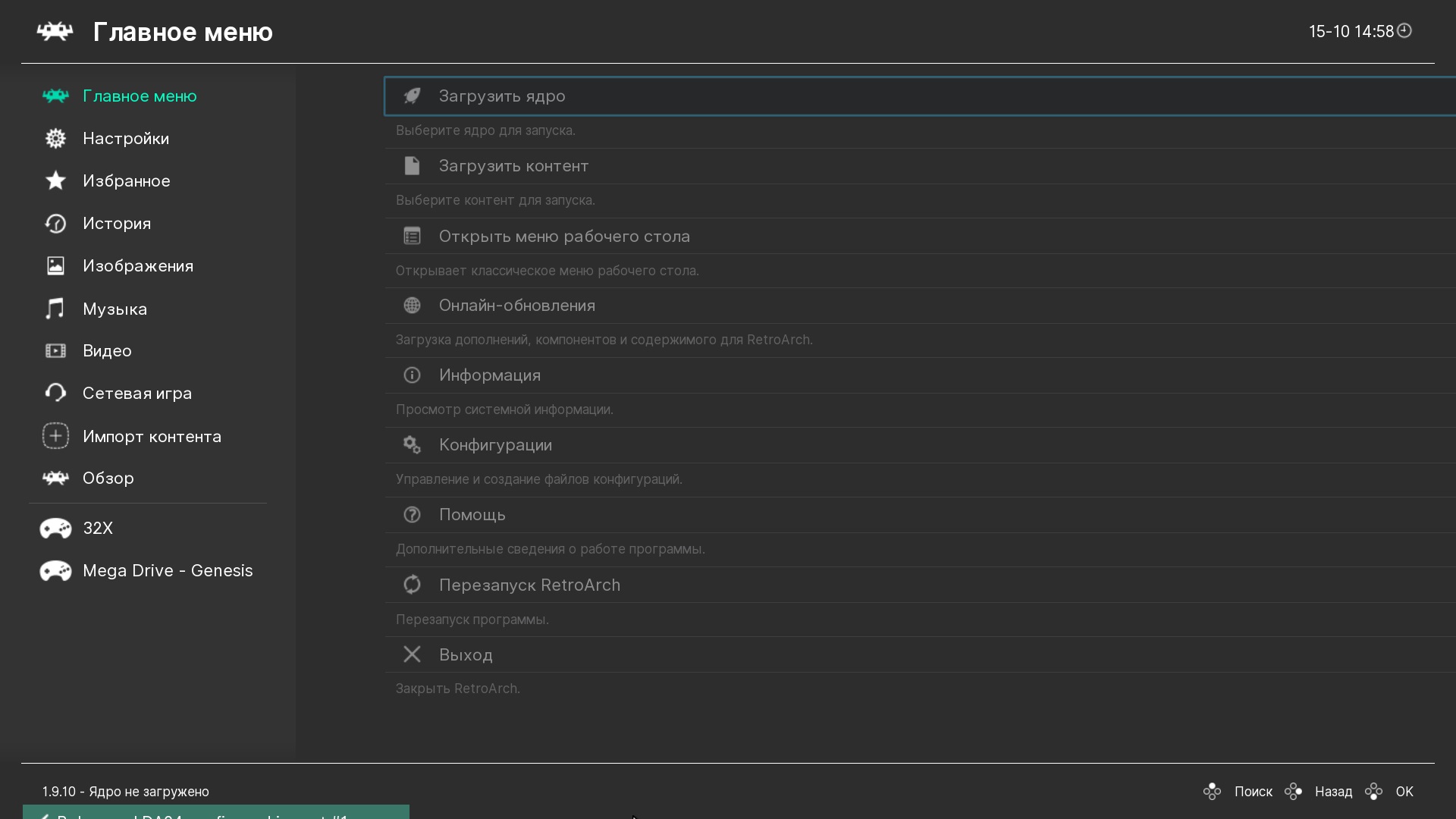
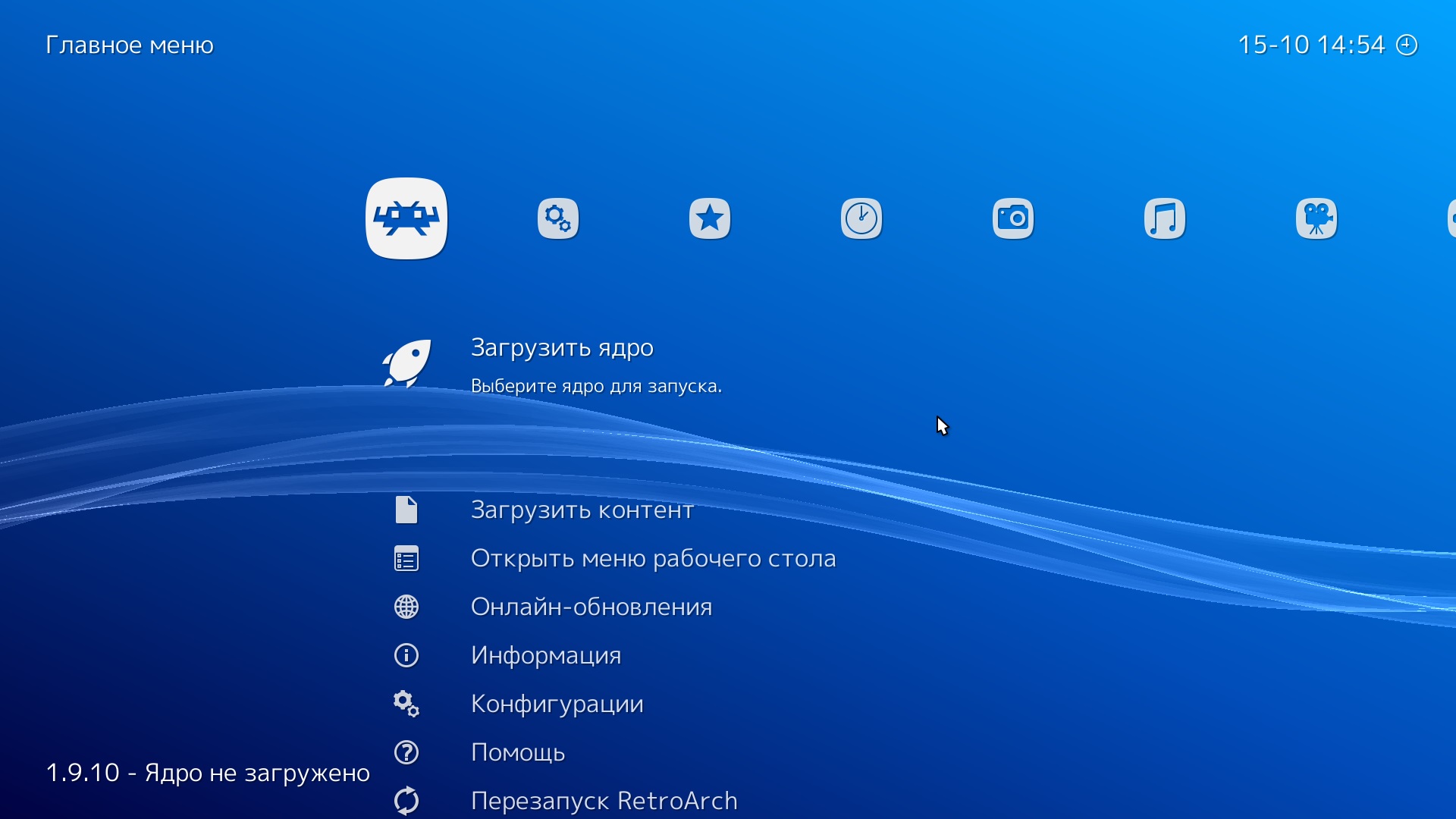
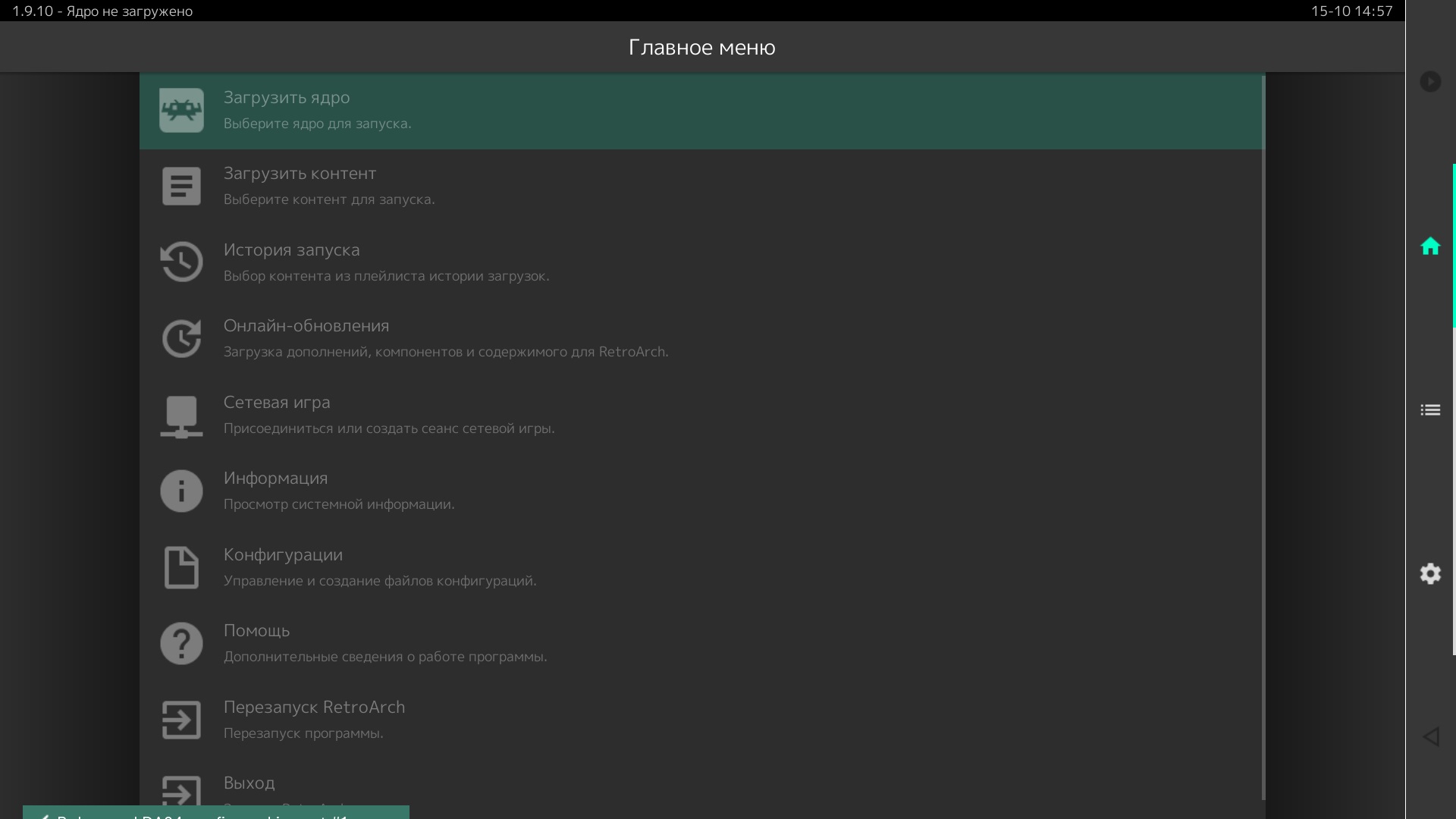

После определения геймпада, начинаем настраивать оболочку под себя. В первую очередь меняем язык оболочки, если это необходимо. Для этого идем в меню Settings-User-Language и меняем язык.
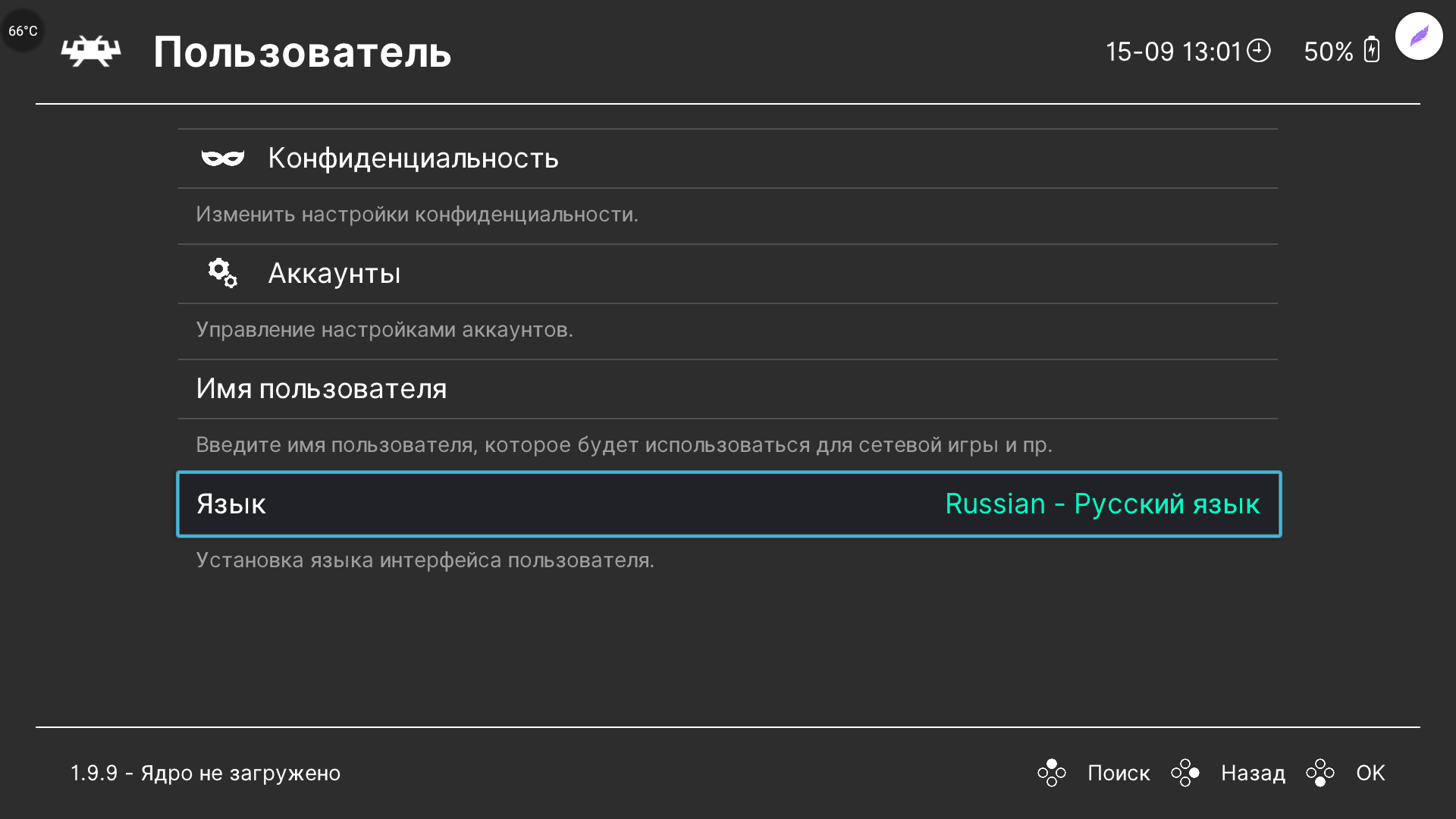
Далее займемся настройкой нашего геймпада, переназначение клавиш и прочего. Идем по пути Настройки-Ввод-Управление порта 1-Назначить все элементы управления (думаю мы уже переключились на русский язык). Здесь отображены все клавиши используемые в retroarch и выбирая каждую, можете перенастроить их под себя.
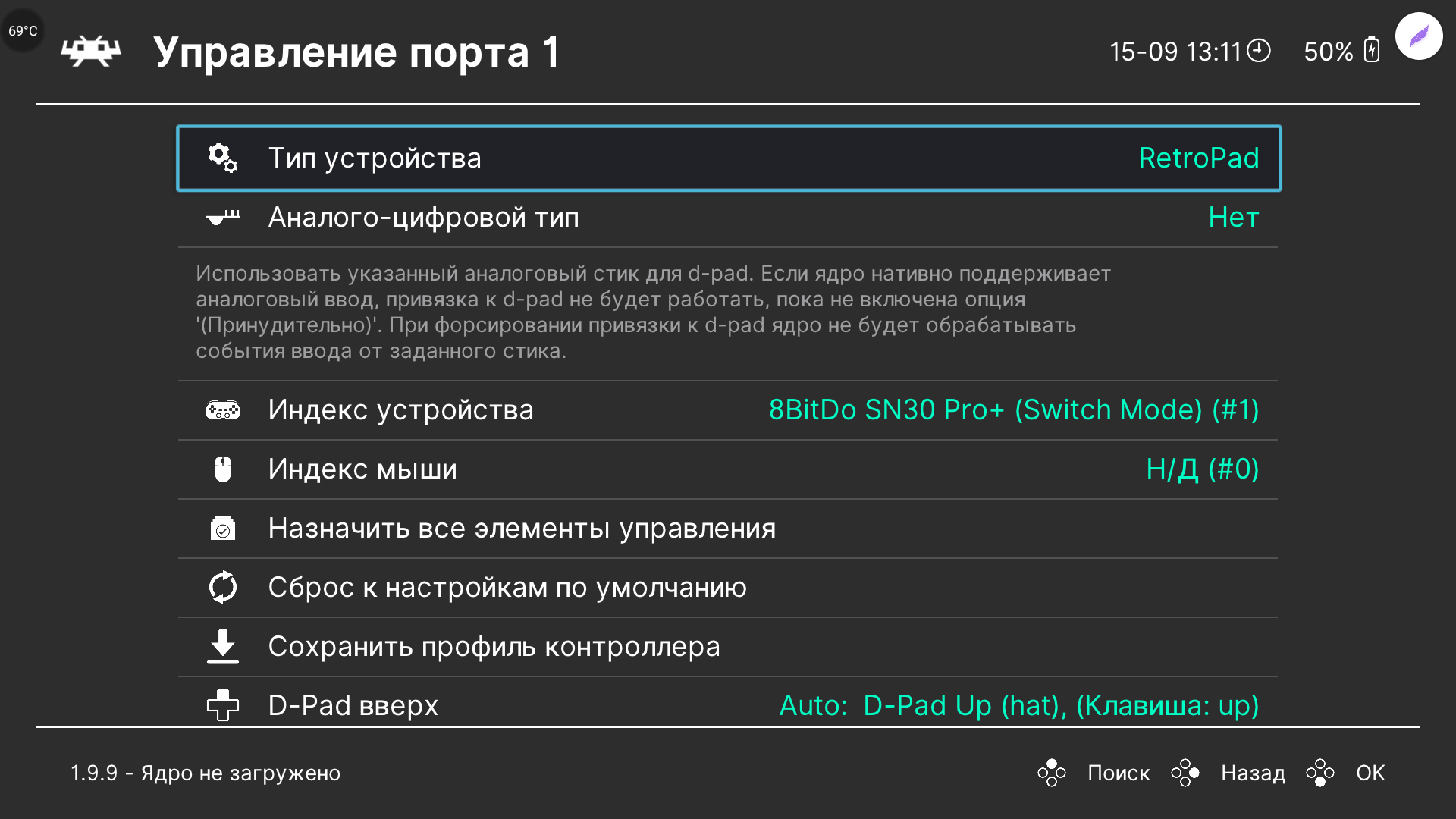
Не забудьте обязательно в настройках управления настроить горячие клавиши, иначе вам будет проблематично выйти из игры в меню программы. Для перезапуска игры придется перезапускать всю приставку. Также, в меню Ввод, есть полезное подменю Управление меню, где можно поменять местами клавиши ОК и ОТМЕНА.
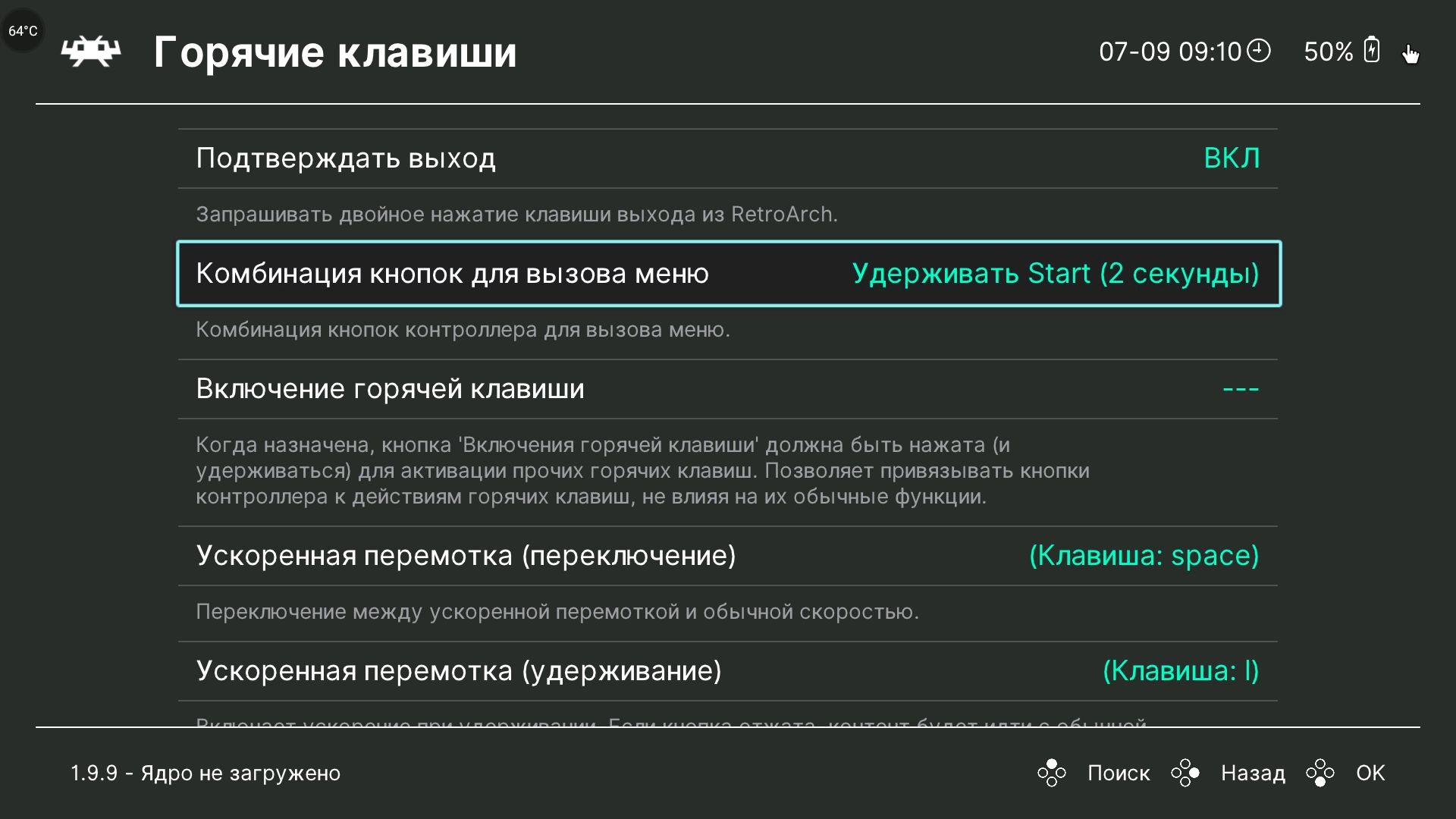
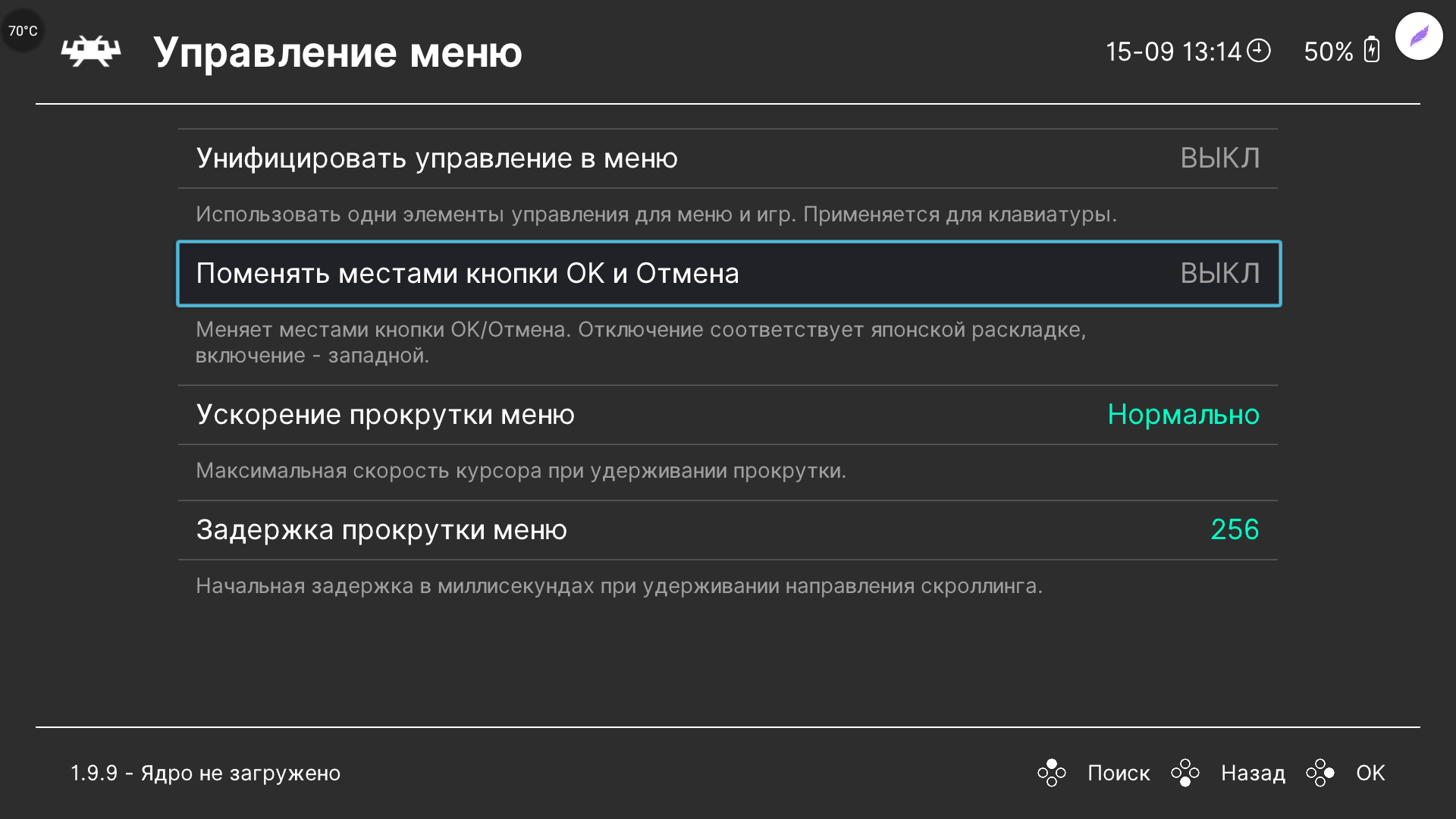
У меня геймпад подключился без проблем, единственное пришлось поменять местами кнопки XYAB, так чтобы они соответствовали картинке ниже. Так как большинство игр подразумевает такую раскладку, стандартная раскладка xbox. Это скриншот из самой программы.
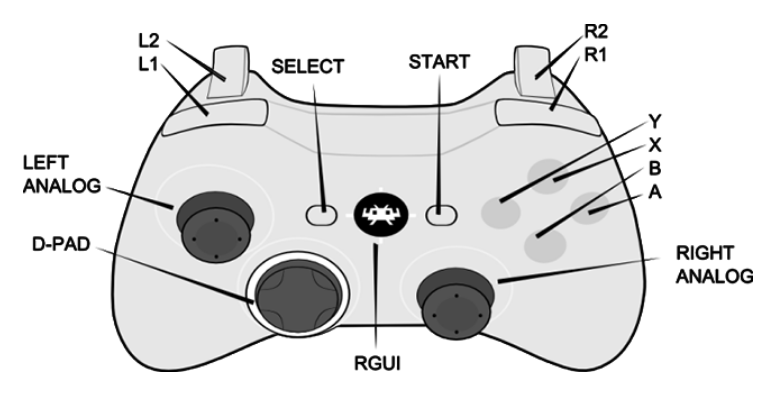
После настройки управления, возвращаемся в основное меню и выбираем раздел Загрузить ядро. Ядра нужны для запуска эмуляции нужной вам консоли, если вы планируете играть только в одну консоль, то скачивайте ядра связанные только с ней, или качайте все сразу, если еще не определились. Перед скачиванием ядер, рекомендую обновить базы данных приложения. Для этого идем в Главное меню — Онлайн-обновления и обновляем все. Плюс включите опцию Скачивать миниатюры при обращении.
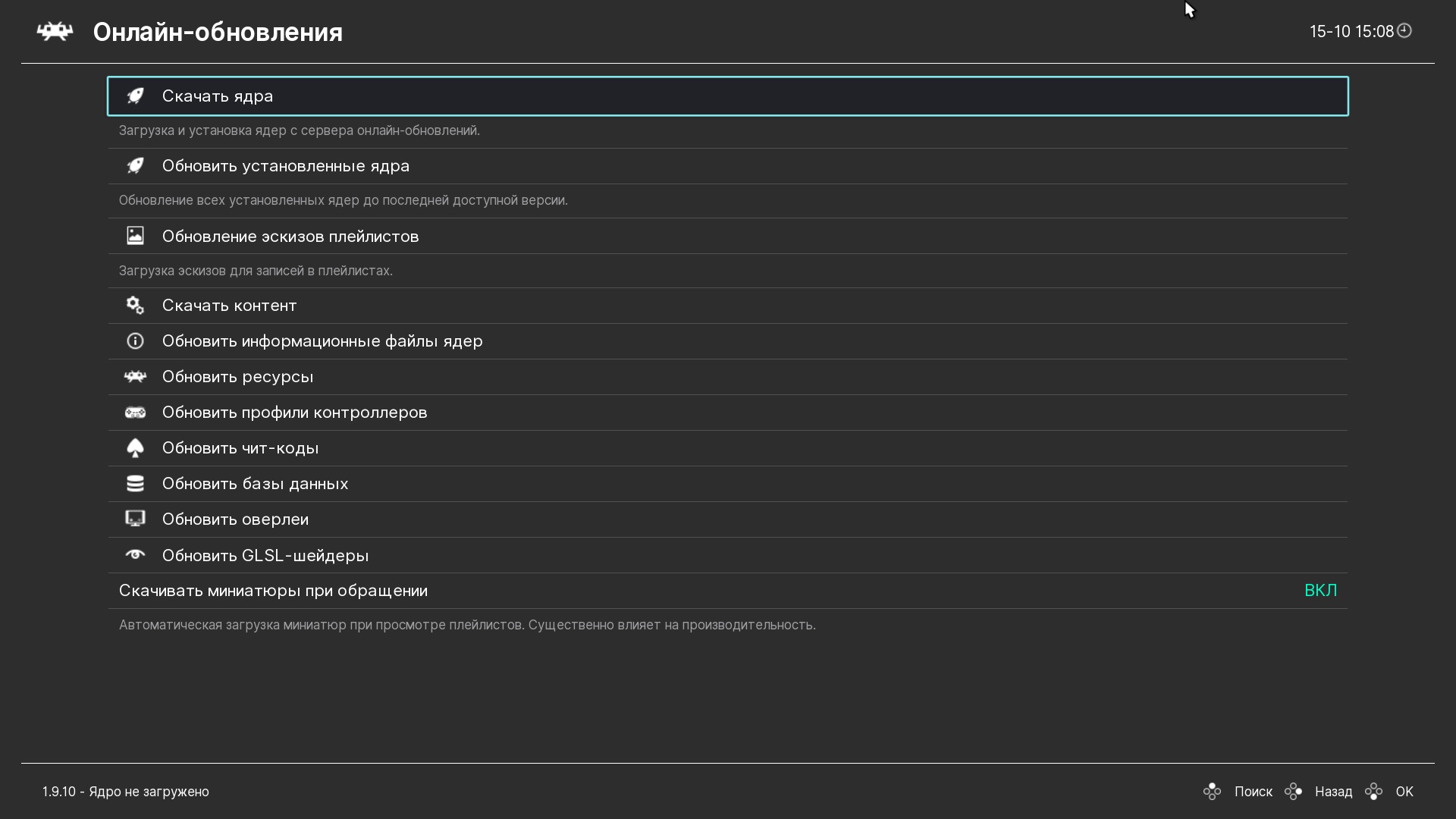
После того как ядро будет скачано и установлено, справа появится значок решетки.
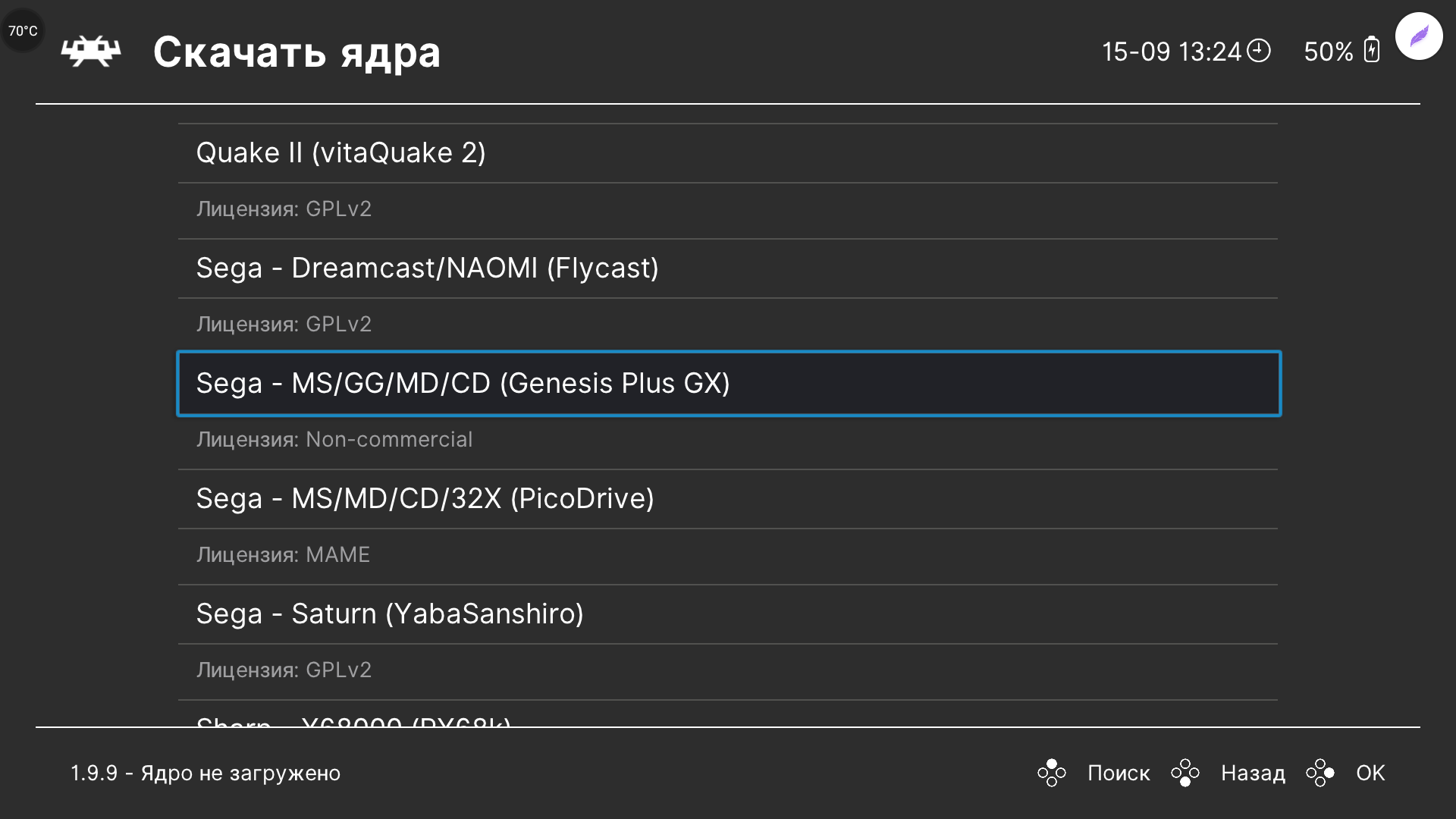
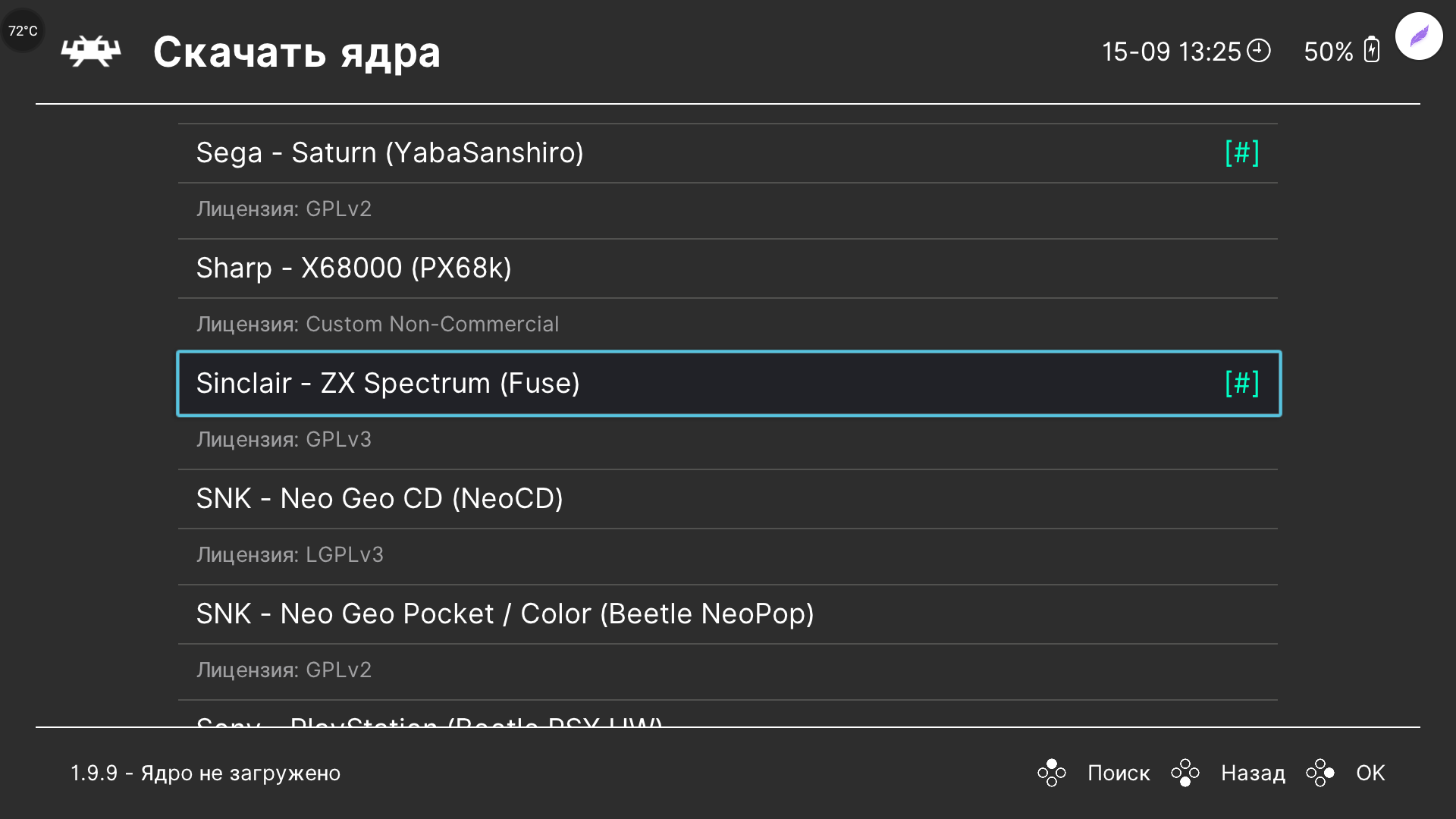
Далее приступаем к тестированию игр. Здесь два варианта, либо записать свои игровую библиотеку на внешнее устройство, либо записать на внутреннюю память тв-бокса. В моем случае, я сохранил некоторое количество игр для SEGA на microSD карточку. Игры для старых приставок находятся в архивах, и распаковывать их не надо, программа сама все извлекает. В меню выбираем Загрузить контент, далее идем по пути куда мы положили наши игры, после выбора игры retroarch предлагает выбрать нужное ядро для запуска. В принципе, в настройках игры вы можете сами привязать ядро с которым игру нужно запускать и этот пункт у вас больше выскакивать не будет, а будет сразу происходить запуск игры.
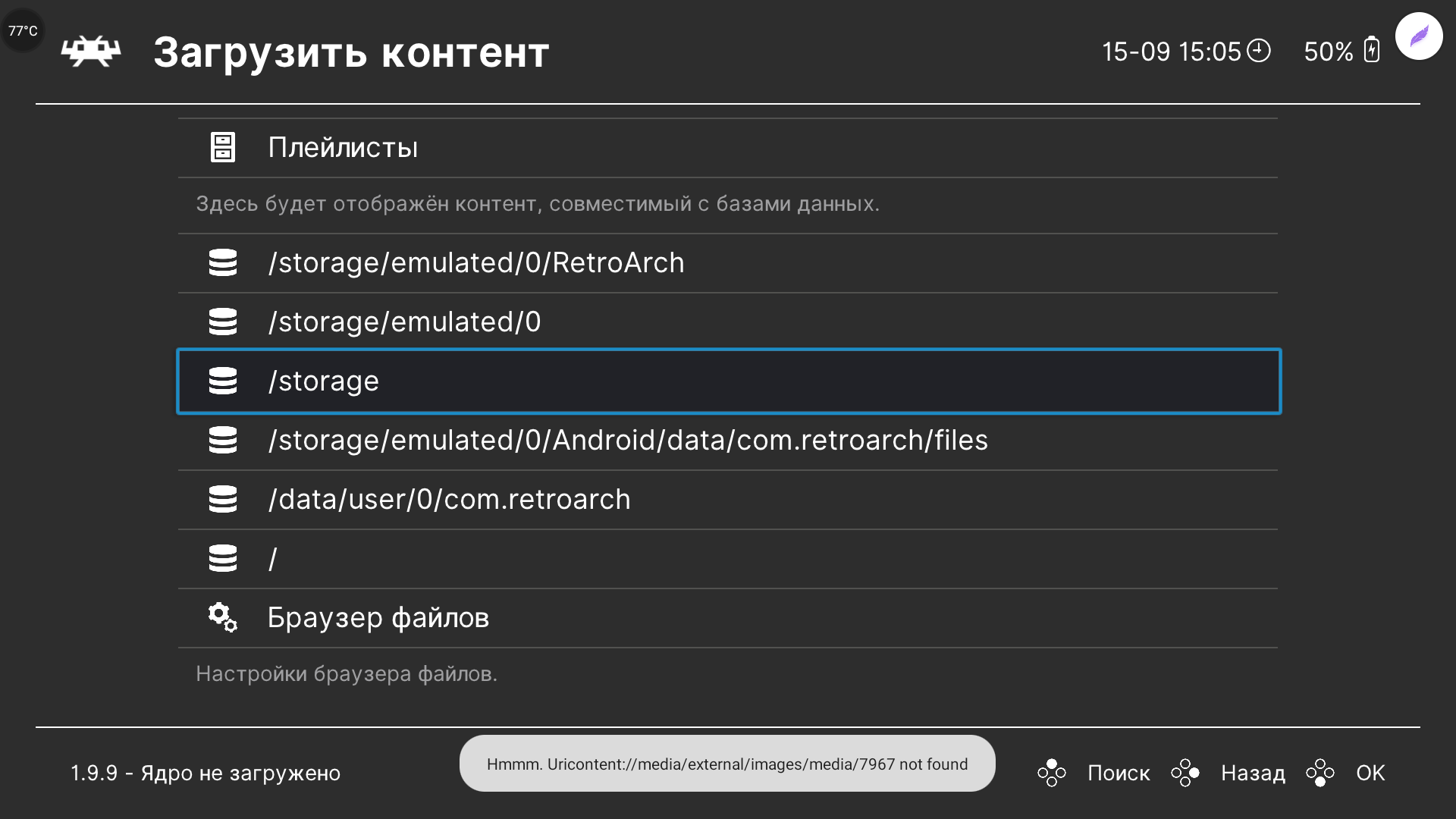
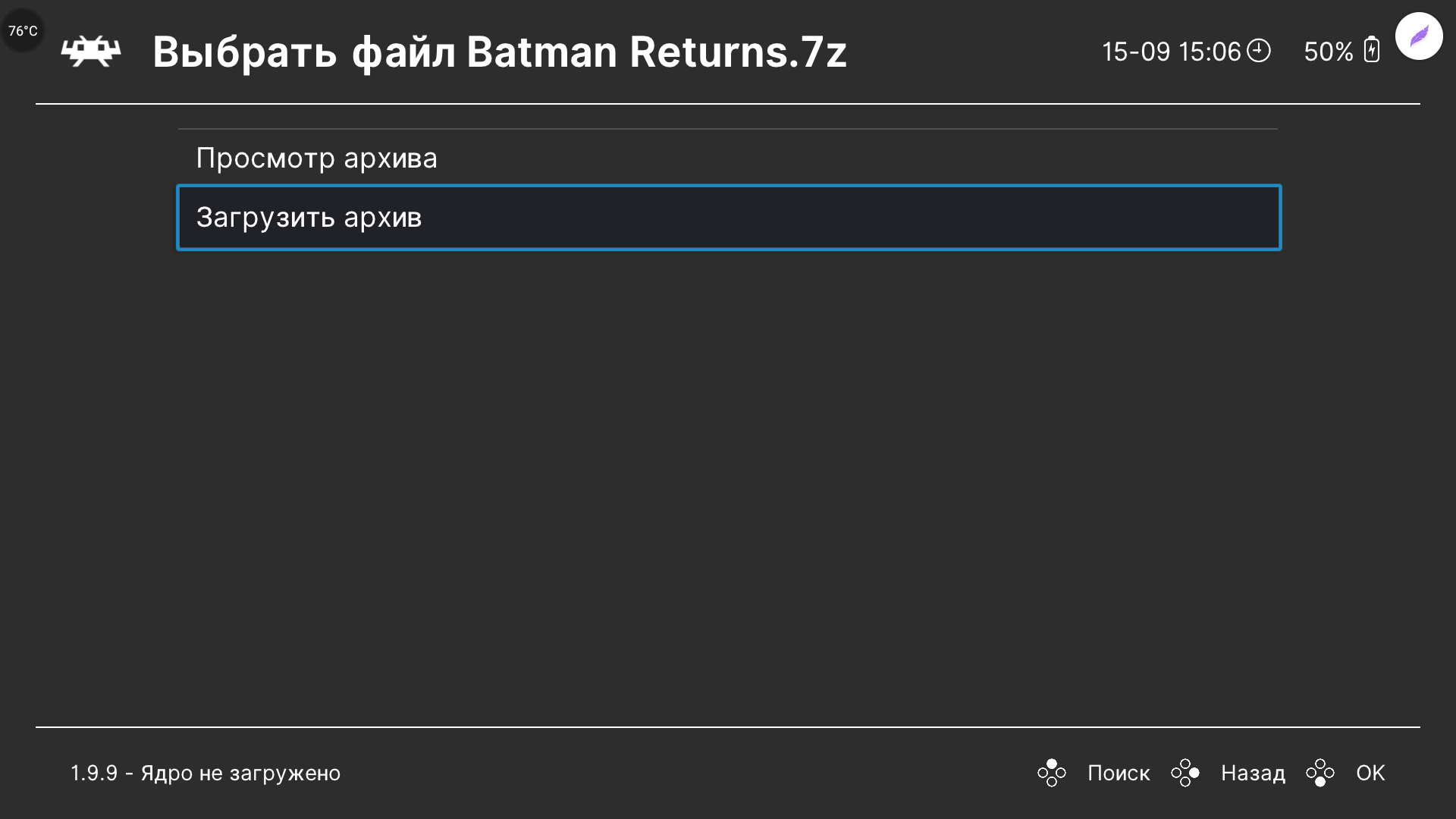
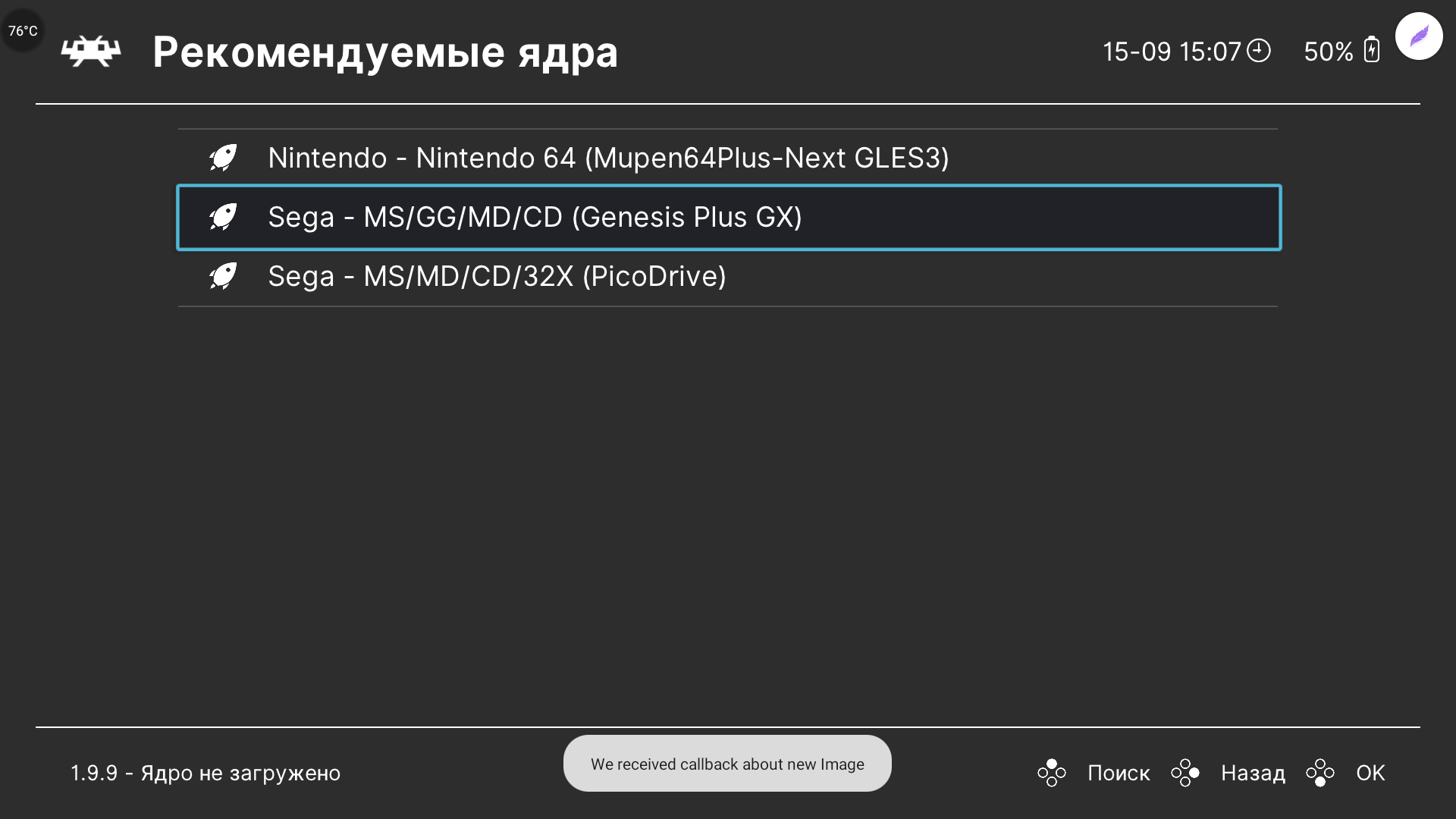
Но такой способ хорош, если вы просто хотите запустить какую-то игру с флеш накопителя или карты памяти. Если же вы сформировали для себя библиотеку своих любимых игр, то тогда лучше сделать немного по другому.
В основном меню спускаемся в самый низ и выбираем раздел Импорт контента, в нем указываем папку где находятся наши игры и программа сама все сканирует и добавляет в каталог. Рекомендую подготовить комплект любимых игр на компьютере, а потом скопировать их на флешку или во внутреннюю память тв-бокса. Само время сканирования зависит от количества файлов, например 1000 файлов приставка сканирована около часа, благо этот процесс происходит в фоновом режиме. Но все равно имейте это ввиду. После сканирования у вас в основном меню появятся новые подменю, в которых игры будут рассортированы по платформам. Плюс retroarch умеет подтягивать картинки к играм. Выглядит это так.
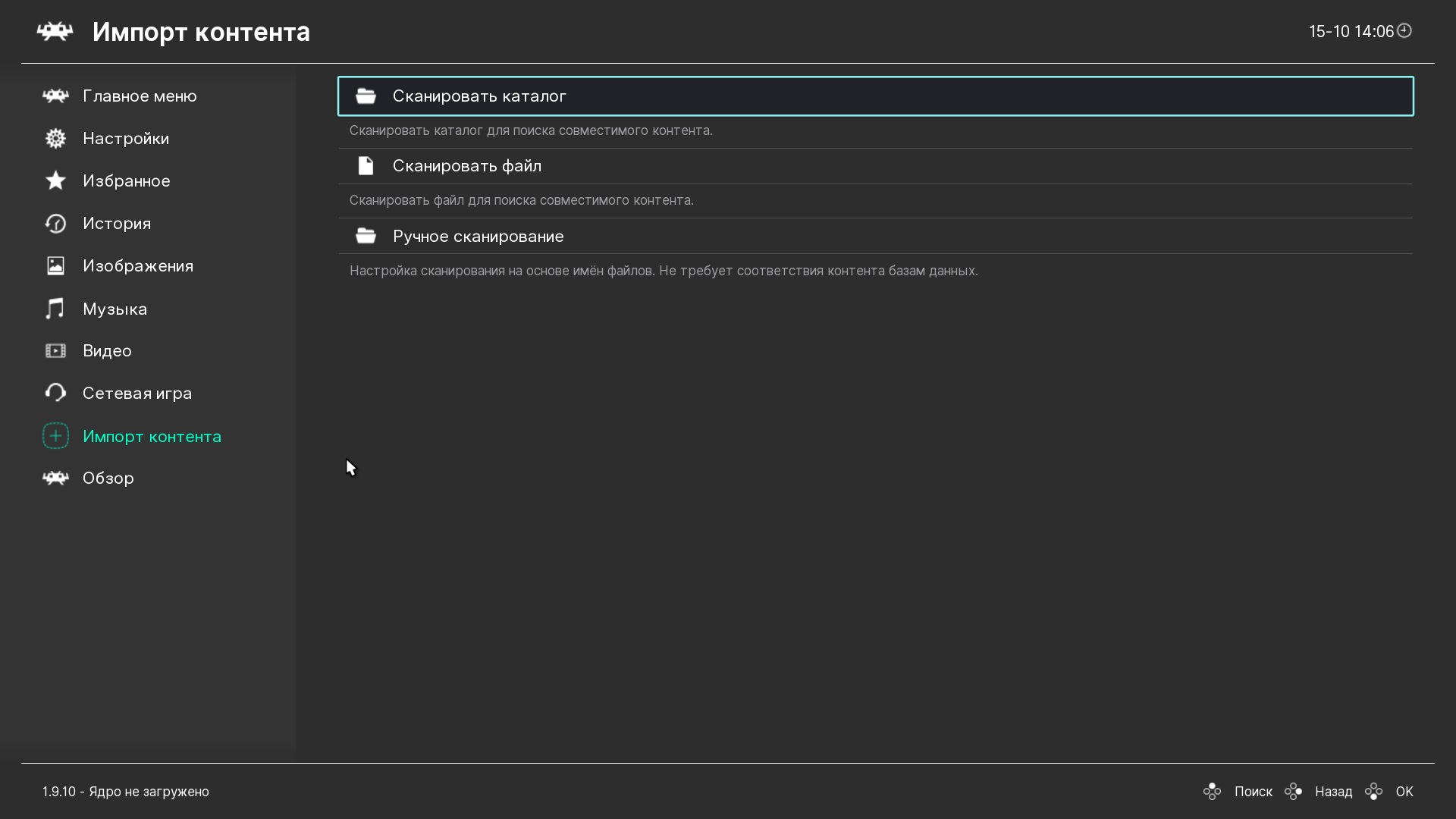
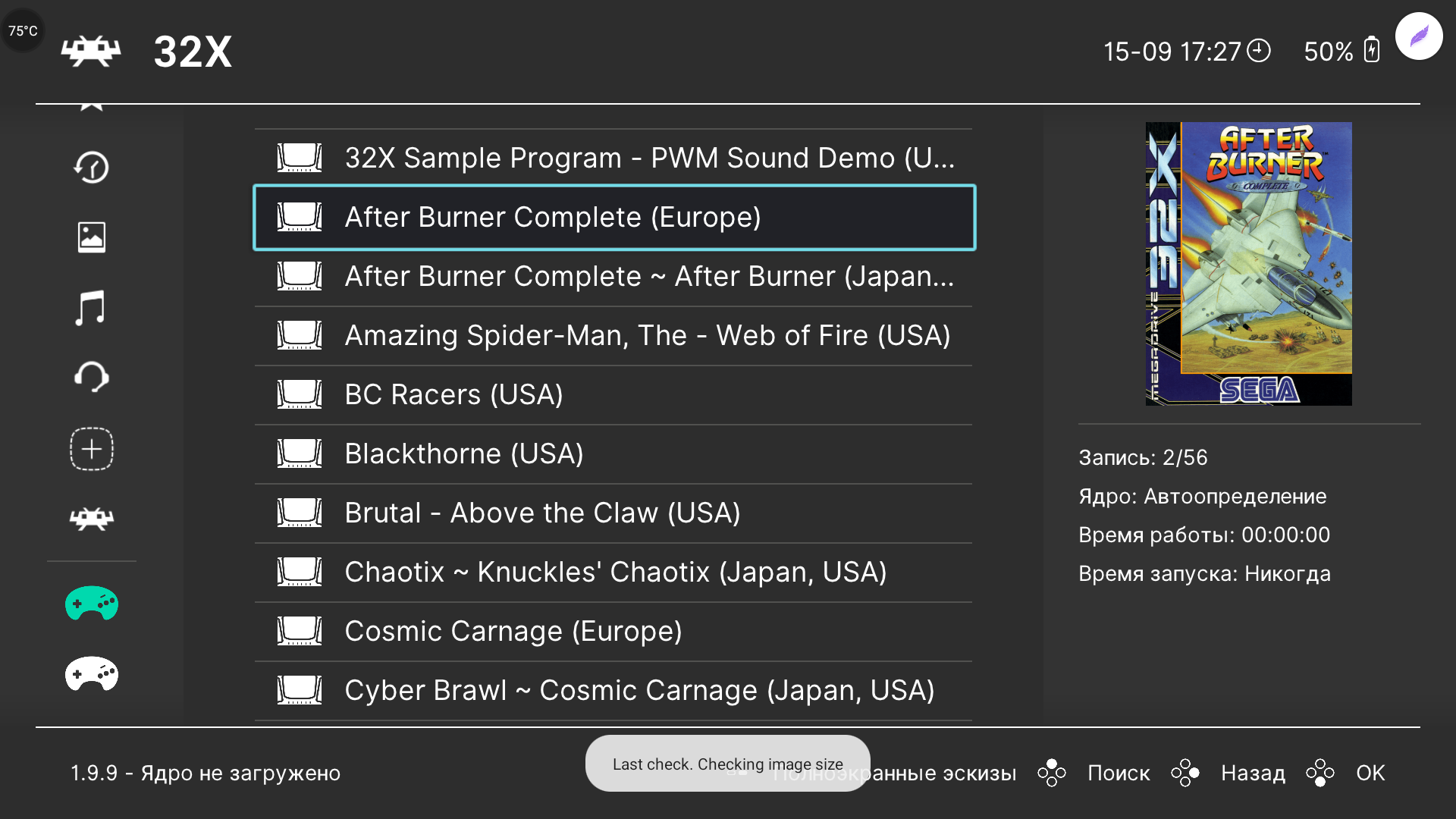
Программа позволяет добавлять ваши любимые игры в избранное, такой пункт есть в основном меню, это очень удобно если у вас скачано много игр и каждый раз сложно их искать. Плюс, для удобства есть меню История, в котором вы можете посмотреть в какие вы игры играли в последнее время и оттуда же их и запустить.
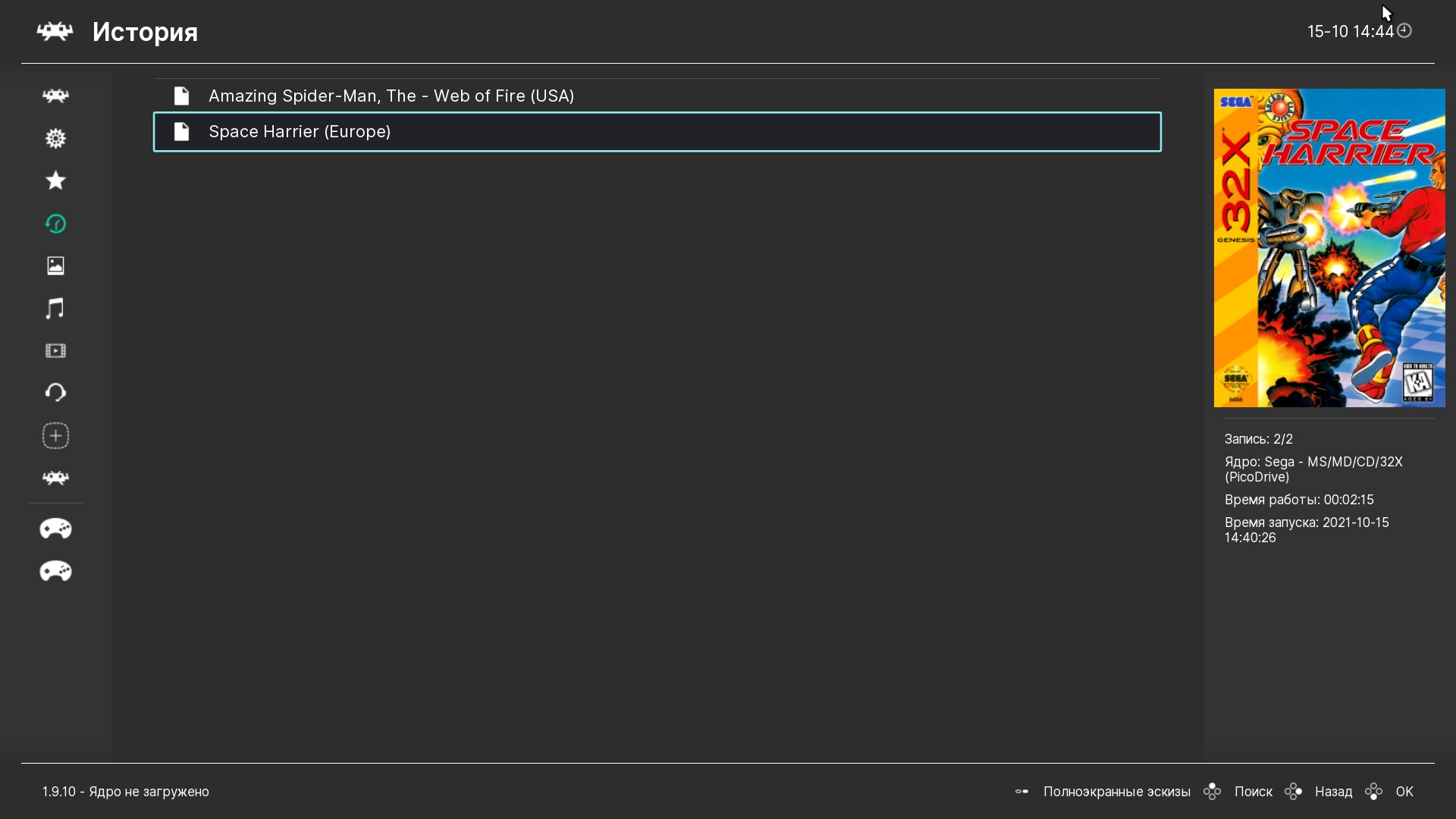
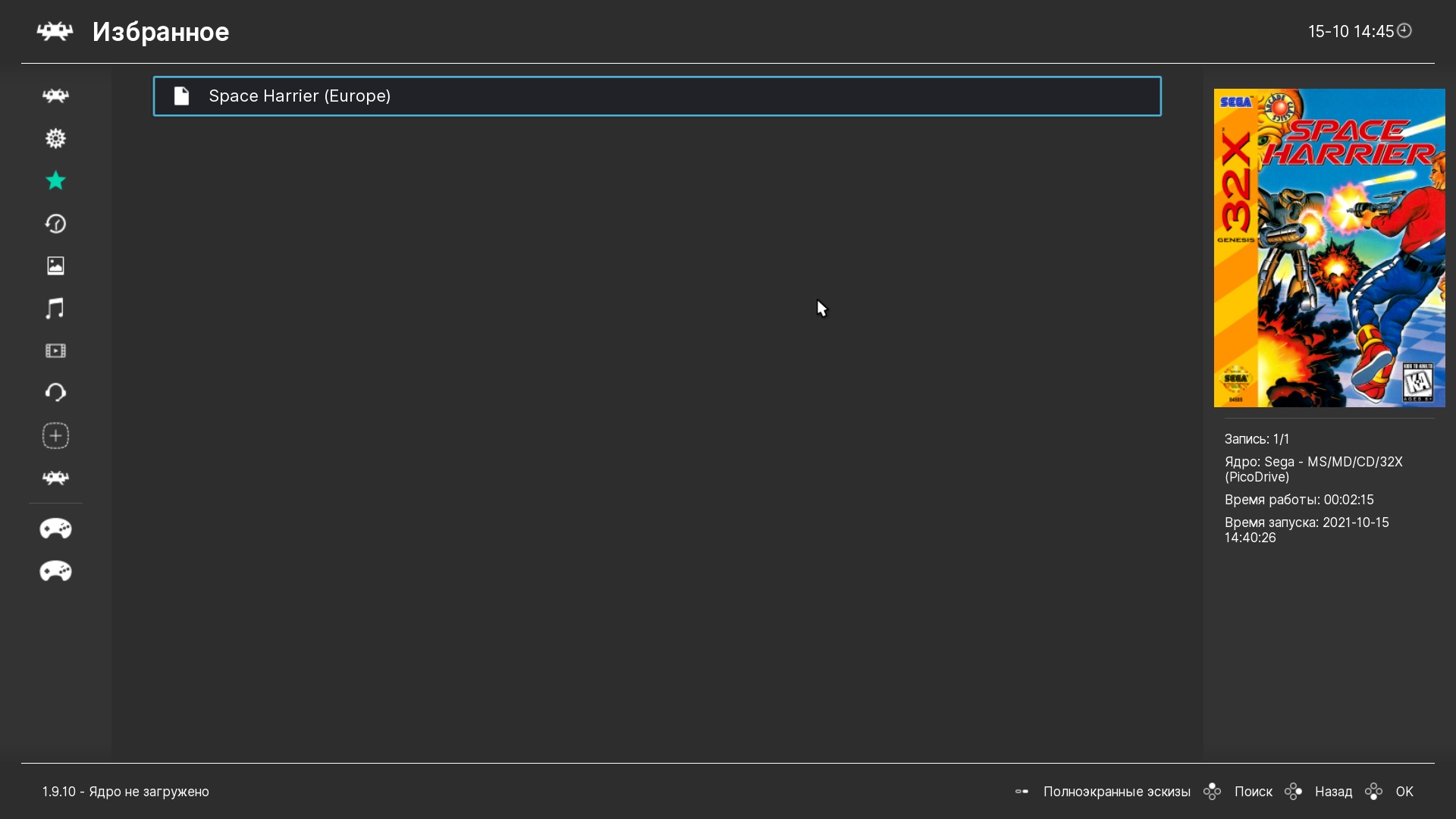
В общем у нас все готово, можно получать удовольствие от любимых игр детства. Я в первую очередь загрузил пачку игр для Sega и Dendy (NES) без сортировки, и уже потом стал сортировать игры перед закачкой и пробовать другие платформы. В первую очередь стоит понимать, что это все-таки эмулятор и он работает не всегда корректно и часто работа его зависит от мощности вашей приставки. Но хочу сказать, что игры с Dendy эмулируются без всяких тормозов и проблем. Также не возникло никаких проблем с образами игр Sega MegaDrive. Наконец-то можно поиграть в любимую Comix Zone, игра в которую я в школе резался у товарища. А также в танчики, они же Battle City, и в Contra, которая изрядно портила детские нервы.
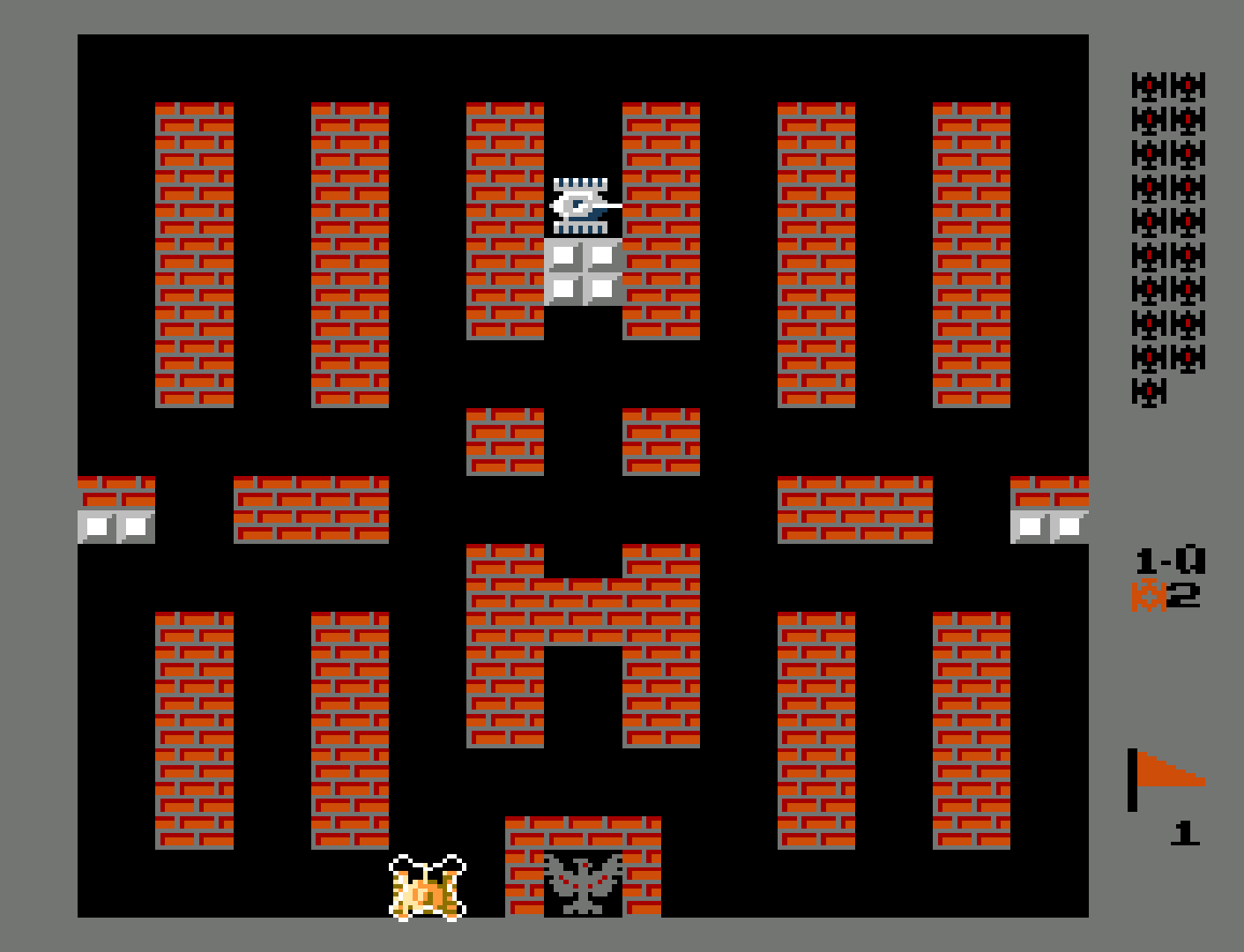



Некоторые проблемы начали возникать у меня при запуске игр Sony Playstation One. Некоторые игры нормально запускались на одном ядре, но криво работали на другом, так что тут нужно пробовать, благо есть несколько вариантов ядер. Я с удовольствием поиграл в Castelvania, Blood Omen — Legacy of Kain и составил список на будущее прохождение ). Для некоторых эмуляторов, в том числе и для Sony Playstation One, для запуска игр потребуется файл биоса, который необходимо положить в папку /RetroArch/system во внутренней памяти приставки. Сами файлы свободно скачиваются из интернета.
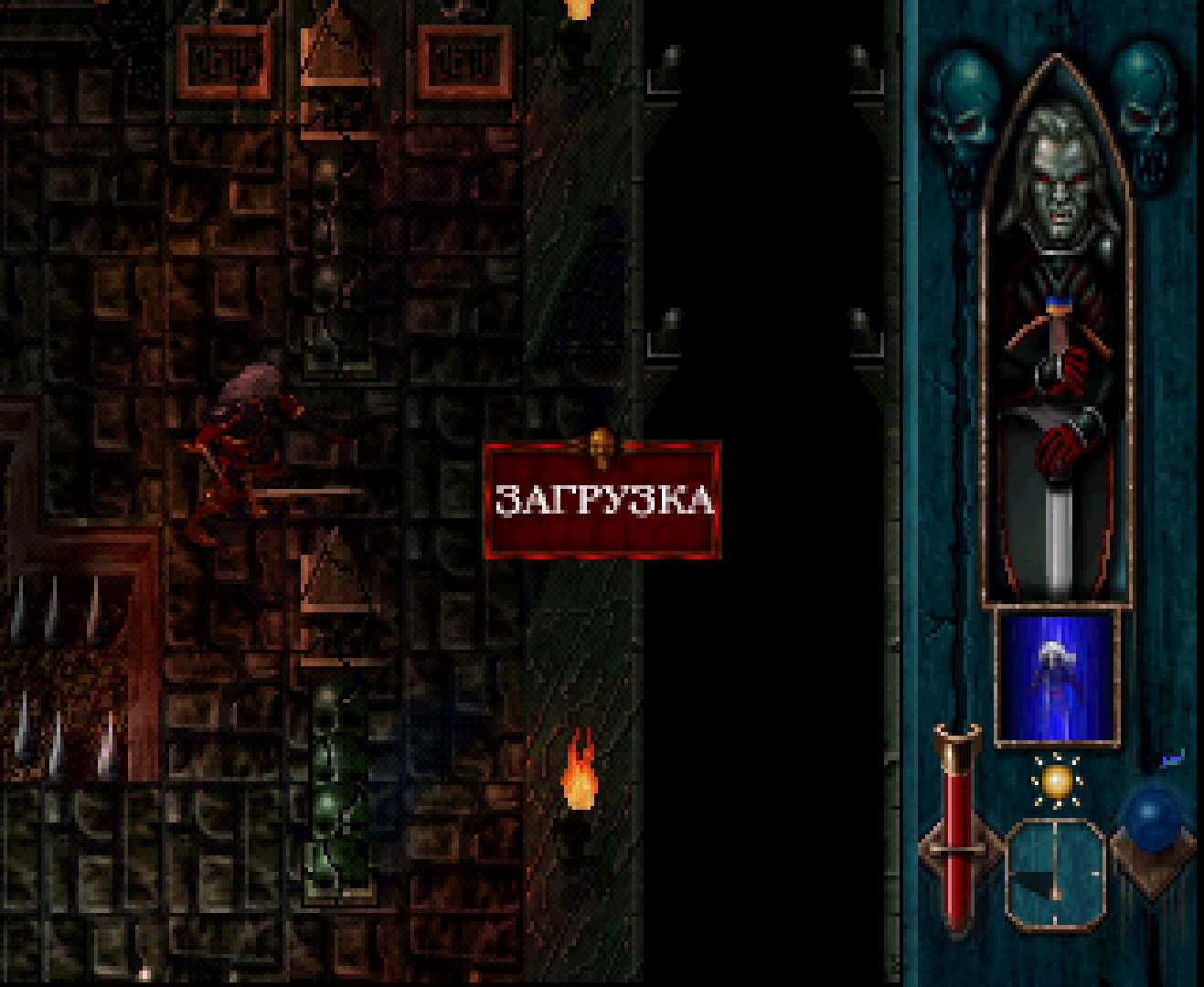

Также были скачаны несколько игр для Nintendo 64. Я вживую с этой платформой не сталкивался, поэтому взял пару хитов, которые рекомендуют в сети, это The Legend of Zelda и Donkey Kong 64. С запуском этих игр также не возникло никаких проблем.
Во время игры, нажав горячую клавишу, вы попадаете в меню эмулятора, в котором можно сделать сохранение или загрузку игры, сделать скриншот или включит запись вашего проходжения, и еще много различных операций.
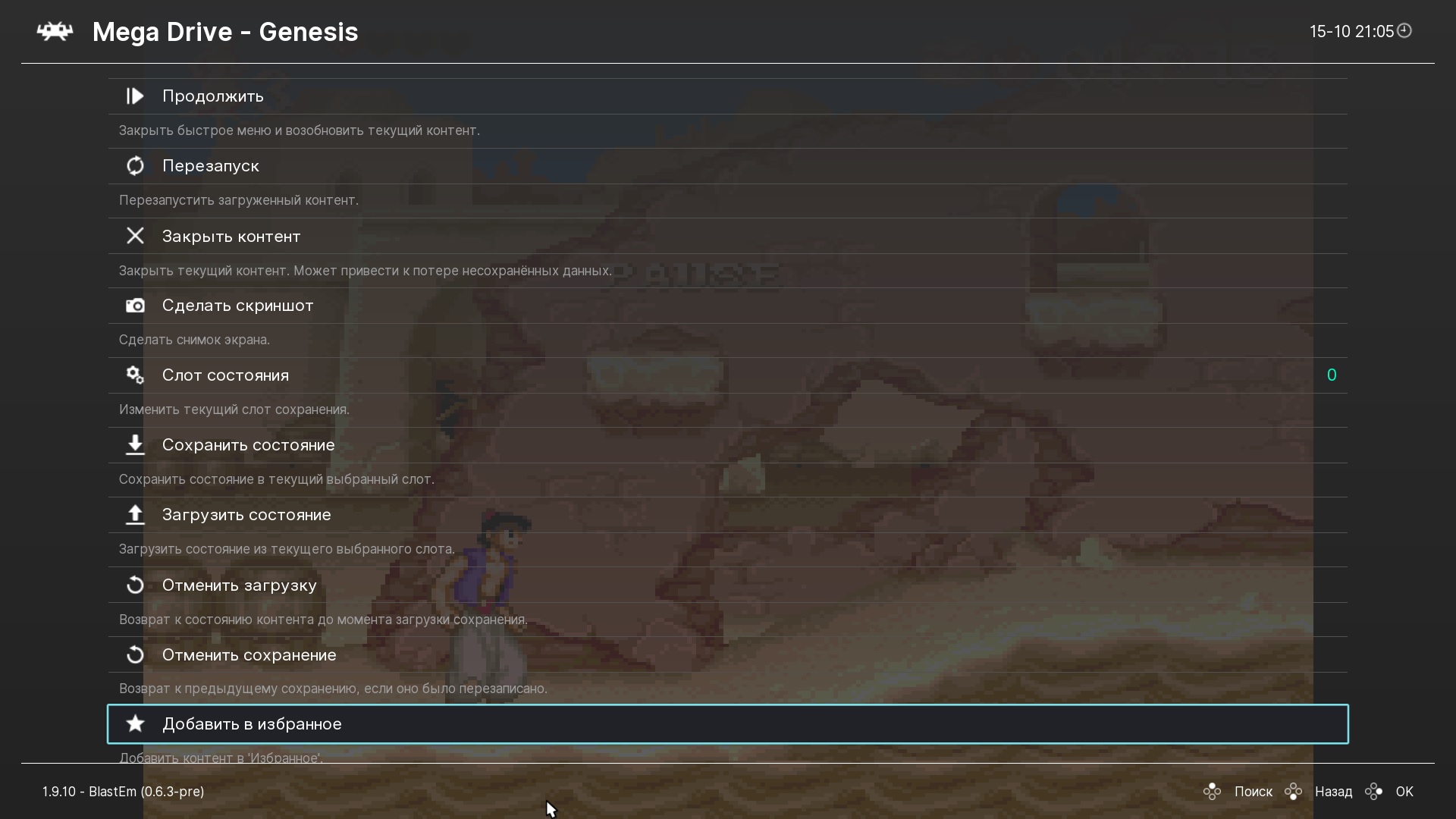
Этих настроек вам хватит для прохождения ваших любимых игр детства или юности, но если вы хотите в меню Настройки, есть еще много пунктов, которые позволят произвести более тонкую настройку эмуляторов. Но если вас все устраивает, то ничего не стоит менять. И еще, не забывайте сохранять свои изменения в Главное меню — Конфигурации — Сохранить текущую конфигурацию, так как при неправильном закрытии эмулятора, вам придется настраивать все заново.
В общем друзья, надеюсь данный небольшой мануал поможет раскрыть потенциал ваших тв-боксов, а также насладиться любимыми играми. А в следующей части будет более сложное руководство, если эта часть вам понравиться. В видеоверсии, можно посмотреть как играются игры на retroarch, благо в программе есть функция записи. Не обращайте внимания на лагания звука в видео, приставка просто одновременно не тянет и эмуляцию и запись. При обычной эмуляции игр такого нету.
Источник
Приложения для Android TV
На этой странице собраны только самые лучшие и необходимые приложение для Android TV Box. Эта подпорка поможет полностью настроить вашу медиа приставку, после чего Вы сможете смотреть ТВ, ролики, фильмы с удовольствием.
Каждое из этих приложение отлично оптимизировано под ТВ и имеет удобное управление пультом Д/У. Выберите себе подходящие приложения из каждой категории, посмотрите обзор, инструкцию по настройке затем установите.
Кстати, хочу обратить ваше внимание на эту крутую подборку аксессуаров для вашего ТВ и приставок, при помощи которых можно значительно расширить функционал и возможности — https://webhalpme.ru/krutye-aksessuary-dlja-smart-tv-box/
IPTV плееры
IPTV плеер – это приложение, которое использует m3u плейлисты. Для просмотра ТВ вам необходимо установить один из плееров, затем загрузить в него список каналов. Ссылку на каналы можно взять тут – https://webhalpme.ru/iptv/
Peers TV
Один из самых лучших и простых плееров на сегодняшний день. Установить можно прямо из «Google Play». Peers TV имеет встроенную программу передач на неделю, функцию избранных каналов, хорошую оптимизацию и полную поддержку ПДУ.
Lazy IPTV
Еще один простой и очень удобный IPTV плеер. Главные преимущества Lazy IPTV – хорошо держит трансляции (без обрывов), оптимизирован (быстро работает), имеет менеджер плейлистов. Достаточно попробовать, как плеер на долгое время останется в вашем устройстве.
Навигатор ОТТ IPTV
Пока что малоизвестный, но очень мощный плеер для воспроизведения потоковых трансляций. Имеет приятный дизайн, удобное управление, быстро работает даже на слабых устройствах. Очень прост в настройке и скачать можно прямо из Google Play.
ОТТ плеер
Один из самых старых и самых популярных плееров. Славится тем, что считывает абсолютно любую ссылку и плейлист из сети. Очень удобный и поддерживает архив передач (Вы можете смотреть то, что было 3 дня назад). Необходима регистрация на сайте. Управление плейлистами находится в личном кабинете сервиса.
TVirl – Live Channels
TVirl – IPTV плеер, который даёт возможность смотреть Live Channels. Он работает только на Андроид ТВ и больше нигде не включиться. Этот плеер имеет полный минимализм и создаёт ощущение, что Вы смотрите обычный телевизор.
Halva TV Player
Совершенно новый плеер. Очень стильный, хорошо оптимизирован, быстро работает. Пока что не идеальный, но уже лучше многих. Разработчики активно работают над ним и постоянно обновляют. В скором времени это будет лучший плеер, без сомнений.
Это далеко не все плееры, через которые можно смотреть IPTV. На сайте есть ещё и если Вы хотите с ними ознакомится, перейдите по этой ссылке — https://webhalpme.ru/tag/android-tv-pleer/
Медиацентры для Android TV
Медиацентр – это приложение-загрузчик, который может полноценно замените Ваш стандартный лаунчер и все установленные приложения (ТВ, IPTV, фильмы, игры и всё, всё, всё). Есть даже ТВ приставки, которые не имеют установленного Android, IOS, только один медиацентр.
На самом деле, таких приложений очень много, но я отобрал для Вас только самые лучшие:
Kodi он же XBMC
Самый популярный медиацентр, который является кроссплатформенным и его можно установить, как на Андроид ТВ, так на игровые консоли и компьютер. Для Kodi существует сотни тысяч дополнений с фильмами, IPTV, видео хостингами, играми и т.д. Не один Google Play не даст вам такого функционала и возможностей.
Movian
Похож на «Коди», только имеет ряд преимуществ перед ним: Есть много встроенных приложений, которые достаточно просто открыть и начать просмотр интересного фильма и онлайн ТВ. Так же, он лучше подойдет для неопытного пользователя, потому как не нужно связываться с настройками и установками репозиториев.
ТВ плееры
ТВ плеер отличается от IPTV плеером тем, что в нём уже встроены каналы и ненужно искать плейлисты и ничего настраивать. Недостаток таких приложений в том, что Вы ограничены каналами, функционалом или приложения платные. Тем не менее, мне удалось найти годные ТВ плееры, с которыми Вы можете ознакомится ниже.
Fry!TV
Очень классный ТВ плеер, который разработчики создали совершенно недавно. Он содержит 1700 ТВ каналов, встроенную программу передач, умеет переключать качество SD на HD, стабильно работает, удобное управление пультом Д/У. Плеер работает через Ice Stream (Торрент ТВ) и если у вас слабый ТВ Бокс, будет тормозить.
TV+ HD
Это гибридное приложение, которое можно использовать как ТВ плеер, так и IPTV плеер. В него уже встроено 60 популярных российских каналов при этом Вы можете загрузить ещё свой список (Об этом говорили выше). Не имеет строгих требований к характеристикам системы и хорошо оптимизировано.
Торрент ТВ
Можно смотреть фильмы, ТВ и всё это в одном приложении. Работает так же как «Fry!TV» через Ice Stream. Для установки потребуется регистрация на сайте, после чего логин и пароль нужно будет ввести в приложении. Имеет ограничение на просмотр, которые снимаются после приобретения подписки.
OLA TV
Это самый простой ТВ плеер для Андроид. Сразу же после установки можно приступить к просмотру телеканалов. Это не единственное чем хорош «ОЛА ТВ», в плеер встроены каналы 50 стран: Украина, Россия, Польша, Германия и т.д. Так же содержатся трансляции, которые во многих плеерах доступны только по подписке (Матч!, Футбол, TV1000 и другие).
Фильмы и видео
При помощи этих приложений Вы сможете смотреть видео ролики, установить онлайн кинотеатр, в котором будут: Фильмы, сериалы, мультфильмы, передачи и всё остальное.
YouTube для ТВ
Большая подпорка разных версий приложений YouTube для Android TV. Так же, есть классный аналог под названием «SkyTube», который содержит весь функционал оригинала, даёт возможность импортировать подписки и полностью без рекламы (Если не брать в счёт ролик, который встроили в видео).
Зона – это нереально крутое приложение, в котором есть очень много фильмов, сериалов, а также встроенные ТВ каналы. Каналов не так много, если быть точнее 250+, но все каналы хорошие и без мусора. Оптимизированное, быстрое, бесплатное – стоит установить, однозначно!
LazyMedia Deluxe
Один из самых популярных кинотеатров для Андроид. Можно смотреть онлайн и торрентом фильмы, сериалы, передачи и всё остальное. Есть некоторые функции, которых нет ни у кого. Пример такой функции «Синхронизация». Она даёт возможность синхронизировать между устройствами историю, избранное, а также можно начать смотреть фильм на одном устройстве, а продолжить на другом устройстве с того же места.
HD VideoBox
Это наверняка самый лучший онлайн кинотеатр для Андроид ТВ. HD VideoBox не содержит собственной базы фильмов, а подтягивает со всего интернета. Т.е. Когда Вы в поиске пишите «Название фильма/сериала», он предлагает вам выбор из самых популярных кинотеатров (до 15 источников), где Вы можете выбрать в каком качестве и с какого сайта начать просмотр. Кроме этого, это очень удобное приложение, где есть: история поиска, избранное, поиск по фильтрам, и ещё много чего. Через эту программу Вы так же можете смотреть Торрент фильмы не загружая их.
Другое
Кроме приложений выше, вам наверняка пригодятся эти программы и инструкции по настройке для того, чтоб прокачать свой Андроид ТВ по максимуму. Всё, что находится в этой категории обеспечит стабильность работы устройства и добавит удобства в использовании.
MX Player
В вашем устройстве просто обязательно должен стоять хоть один видео плеер, который умеет считывать потоковые виде. Для большинства приложений выше, вам понадобится именно такой. MX Player хорош тем, что он оптимизирован и имеет аппаратное ускорение. Так же, МХ плеер поддерживает практически все форматы видео и аудио кодеки.
Файловые менеджеры
Для установки приложений с USB, просмотра медиа файлов (фильмы, музыка, видео) вам обязательно понадобиться файловый менеджер. Я сделал для вас подборку лучших приложений, которые отлично работают с любым типом файлов, а также многократно расширяют функционал вашего ТВ.
Браузеры
Многие посетители моего блога сталкиваются с проблемой выбора браузера для Андроид ТВ. Причины тому разные, но в основном проблема в управлении и поддержке всех необходимых компонентов. Я подобрал для вас тройку лучших браузеров на выбор, которые решат эту проблему.
Как отключить всю рекламу
Простой способ отключить в настройках всю рекламу разом. Благодаря смене DNS в вашем ТВ вырежется вся реклама во всех приложениях без покупки PRO версий. Этот способ действует на все приложения кроме YouTube, к сожалению.
EPG для IPTV плеера
На данный момент не каждый IPTV плеер содержит встроенный ГИД он же EPG. Если кратко, это ссылка на XML файл которую нужно ввести в настройках плеера. После этого, у вас появятся логотипы каналов и программа передач (ТВ ГИД).
Внимание! Информация на этой странице будет обновляется/дополнятся. Сохраните себе в закладки и у вас всегда будут лучшие приложения для Андроид ТВ.
Источник



